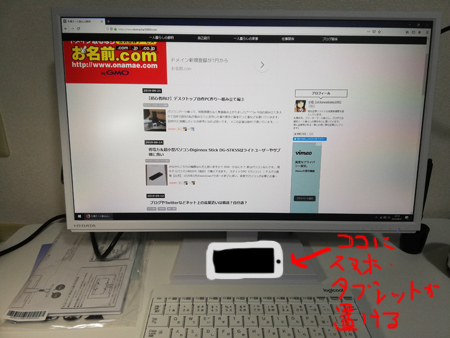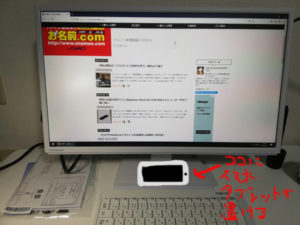DVIで新PCにつなげていたのですが、ある時ブログ書こうとスイッチオンにしても「デジタル信号がありません」と出ます。
DVIケーブルを抜き差ししたりPC側と入れ替えて差し直しても真っ暗です。
ブログの執筆あるし、メールもチェックできない!急遽スマホを使い価格.comで良さそうな液晶モニターを探しました。
DVI to VGA変換コネクタとか試せば良かったんですが、こちらのモニター10年以上使っていて、いつ壊れてもおかしくない状態だったので思い切って買い換えました。
※液晶モニターの寿命は約5年と言われています。使用時間によります。
出費が痛かったですが、増税前で良かったと思うべきか・・(^^;)
[outline]
購入条件
・省電力(20W以下)
・非光沢
・21インチ以上
・スピーカーあり
・HDMI対応
・ホワイトカラー
こちらが私の購入条件でした。ホワイトカラーはできればで良かったですが・・ホワイトカラーを無事GETしました(^^;)
PC回りはホワイトで固めているので、できればモニターもホワイトがいいなと。
私はブログ等で長時間PCを使う必要があったので、省電力・非光沢は外せませんでした。(光沢ありは映像が鮮やかですが、目が疲れる)
15.6インチのノートPCも使った事がありますが、やはり画面が小さくて作業効率が良くないので小さいモニターではなく21インチ以上を希望。
音質にはこだわらないのでスピーカーあり、PCのグラボがDVIとHDMIにしか対応していないのでHDMI対応のものを選択しました。
コードも少なくなりますしね。
購入の決め手
同価格帯のフィリップスやHPの液晶モニター、ASUSのものと迷いしたが、消費電力が少なく、目に優しい機能が充実してたこちらの商品に惹かれました。
迷ったモニターたち↓
私が液晶モニターに求めるものは長持ち・目が疲れない・省電力という所だけです。
他はおまけ(^^)
今まで使っていた10年物のI-O DATAの液晶モニターは最大60Wでエコモードで40Wでした。
最新の液晶モニターは省電力ですね。
映らなくなったI-O DATAのモニターが10年もったので、それを信じて今回もI-O DATAにしてみました。
購入したI-O DATAの液晶モニター

LCD-AH241EDWというモニターです。
16000円以下で購入しました。
今見たら1000円くらい値下がりしている、チクショー(^^;)
スペック
一部引用↓
| パネルタイプ | TFT23.8型ワイド/ADSパネル | |
|---|---|---|
| パネル表面処理 | 非光沢 | |
| 最大表示解像度 | 1920×1080 | |
モニタサイズ 23.8インチ
| 消費電力 | 最大時 | 24W |
|---|---|---|
| 通常使用時(オンモード) | 13.0W | |
| 年間消費電力量 | 41.6kWh | |
| 待機時 | 0.3W |
| 保証期間 | 5年間 ※パネル、バックライトを含む。ただし、使用時間は30,000時間以内に限る。 使用時間とは、画面が点灯している状態の積算時間です。スタンバイ時や電源オフ時は、使用時間に含まれません。 |
|
|---|---|---|
他にはブルーライトを軽減させる機能、目に優しいヘルスケア機能、低消費電力設計etc。
モニターアーム使用可能。
開封&中身

今時のモニターはHDMIケーブルが入っているんですね。
別途購入しなくてよかったです。
サイトの内容物引用↓
アナログ接続ケーブル(1.5m)、オーディオケーブル(1.5m)、HDMIケーブル(1.5m)、電源コード(1.8m、PSE適合品)、取扱説明書
箱から取り出した時に(本体が)意外と大きいかな?と思いました。
外観
台座をつけてみました↓

今までの液晶モニターよりとっても薄いです。
値段が安いので文句は言えませんが、プラスチック(白い)部分は安っぽいです。
モニター裏側↓
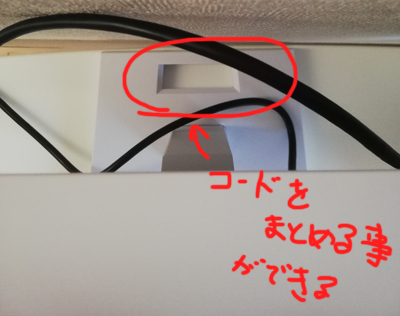
台座の穴にコードをまとめれるそうです。
コードの接続位置

コードが長いので届きますが、私のデスク周りは右側にPCがあって、左側にモニターのHDMI差し込み口があるのでHDMI差し込み口は右側についていれば良かったなーと思います。
電源ケーブルは右側、こちらも逆の方が良かったですね(^^;)
正面
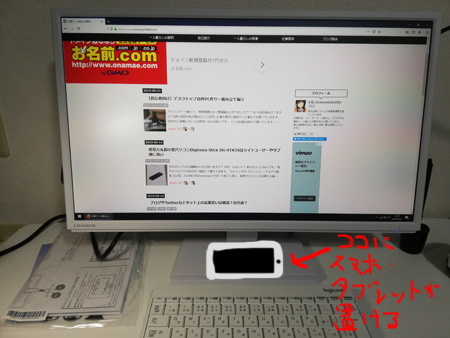

中々良いです。
私はマルチディスプレイで使う事はないので、台座のスマホ・タブレット置き場を使う事はないかもしれません。
音量や電源ボタン位置

正面右下の位置にあって結構押しづらいです(^^;)
作業によって色味を変えられる
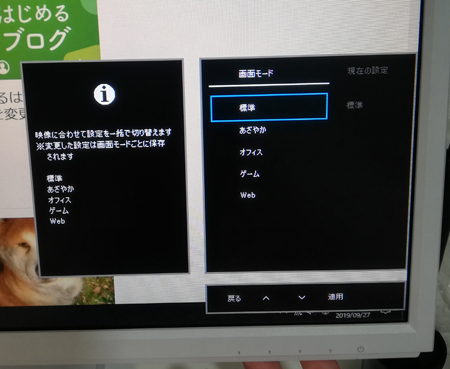
あざやか→青暗い
オフィス→黄色味かかっている
ゲーム→明るい
Web→明るい
個人的な感想としてはゲーム・Webは明るすぎて目が疲れました。
あざやかは暗すぎて目が疲れる。
オフィスはイラストを描くときは色味が変わってしまうので使うことができない、ブログ執筆には良さそうですが。
ヘルスケア機能
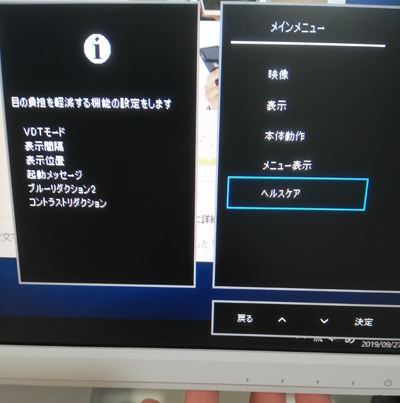
ブルーリダクション2→ブルーライトのカット量を調節。
コントラストリダクション→明暗の変化の差を少なくして目の負担を軽減させる機能。
コントラストリダクションは明るくなったり暗くなったりして、チラつく感じなので私は逆に疲れました(^^;)
使ってみた感想

私が感じたLCD-AH241EDWのモニターのメリット・デメリットを古いモニターと比較しながら書いていきます。
メリット
・画面が大きいので作業効率がアップ
・省電力
・5年保証
以前使っていたモニターは22インチ(1680×1050)で当時3万円くらい、今回の新しいモニターは23.8インチ(1920×1080)1万6千円弱です。
やはり3万円のモニターは色味もキレイでしたし、安っぽい感じもしませんでした。
動画編集したりイラスト描いたりして使い倒していましたが、長持ちしました。
大きさに関しては、それほどサイズアップしたようには感じないです。今までのより横に伸びたかなって感じです。
ベゼルが狭いのはかっこいいですね(^^)
他のメーカーのモニターは保証期間が1年~3年に対してアイ・オー・データさんは5年保証が付いているので万が一故障した時にも安心です。
大きいモニターは(解像度が変わらなければ)文字も大きくなるので、視力が良くない方や老眼の方にも良さそうです。
今回のモニター変更で22インチ→23.8インチで解像度も大きくなったので文字の大きさには、それほど変化がありませんが、27インチ台だともっと見やすいかもしれません。
デメリット
・HDMIケーブルと電源ケーブルは逆が良かった
・古いモニターより若干青みが強い
・5年保証だけど片道の送料がかかる
・ヘルスケア機能の使い勝手があまりよくない
先ほども書きましたが、ボタンが画面下にあって手探りなので押しづらいです。
PC側の設定やモニターの画面設定で調整していますが、新しいモニターは青みが若干強いように感じました。
通常使用(30000時間を超えない)では5年の無償修理か交換を受けられますが、片道の送料はお客様負担となっています。
wi-fi機器もI-Oを使っていますが、wi-fi機器も片道の送料お客様負担でした。
ここはちょっと残念ですね。
私個人の意見としてはヘルスケア機能は逆に目が疲れるような機能でした。
なくてもいいかなという感じです。
まとめ
色々と厳しく書きましたが、目の疲れづらさや色味はカスタマイズできるし、今までのモニターより省電力だし、画面が大きくなり作業効率がアップして満足しています。
多少の欠点を考慮しても値段が安いのでOKかな。
ホワイト色なのもインテリア的にもGOOD。
以上
I-O DATAの液晶モニター購入でした。
液晶モニター購入を検討している方の参考になれば幸いです。